Tecnología
¿Aún no sabe usar la isla dinámica de su iPhone 14 Pro? Trucos para aprovechar al máximo la función exclusiva de su teléfono
La ‘Dynamic Island’ aparece cada vez que el iPhone esté desbloqueado.

La llegada del iPhone 14 Pro y del iPhone 14 Pro Max sorprendió a los usuarios de Apple con su nueva incorporación de una Isla Dinámica (Dynamic Island) incrustada en la pantalla OLED de sus terminales.
Cabe anotar que el iPhone 14 Pro Max tiene el mismo hardware y diseño que el iPhone 14 Pro, pero con una pantalla OLED de 6,7 pulgadas y una batería más grande.
Esta nueva característica de estos modelos de Apple le da a los dispositivos una mayor apariencia de “pantalla infinita” y un estilo más moderno.

En ese orden, lo usuarios que han adquirido un iPhone 14 Pro o un iPhone 14 Pro Max o, seguramente, tienen en sus planes comprar uno de estos, podrían estar interesados en conocer la lista de mejores trucos para aprovechar al máximo la Dynamic Island que Apple ha implementado.
¿Cómo aprovechar la Dynamic Island de los modelos iPhone 14 Pro?
Antes que nada, es importante explicar que la Dynamic Island es una herramienta de software que permite acceder, utilizar varias funciones y apps del teléfono de una manera rápida, sin necesidad de ocupar toda la pantalla.
La nueva grabación de pantalla
Para detener la grabación de la pantalla, el usuario, simplemente, debe mantener el dedo presionado sobre la Dynamic Island y pulsar sobre el ícono rojo con forma de cuadrado.
Cabe destacar que la grabación de pantalla es un elemento prioritario en las Live Activities y, por eso no se puede cambiar a otra actividad usando gestos táctiles.
Usar gestos táctiles
La compañía estadounidense ha implementado una selección de gestos táctiles para la Dynamic Island por medio del cual es posible rechazar, traer de vuelta y cambiar las Live Activities.
Esta alternativa es bastante funcional para los usuarios que tengan múltiples actividades en directo ejecutándose en segundo plano.
Para hacer uso de este truco, la persona debe presionar con un toque sobre la Dynamic Island, esta se expandirá mostrando más detalles sobre una Live Activity. Si el usuario desliza su dedo hacia arriba sobre esta, se volverá a minimizar.
Si el usuario pulsa dos veces seguidas sobre la Isla Dinámica, se abrirá la aplicación relacionada con la actividad en directo.
También, si la persona tiene varias Live Activities ejecutándose al mismo tiempo en la Dynamic Island y quiere cambiar de una a otra, solo debe deslizar su dedo de izquierda a derecha para priorizar la actividad en directo que desee.
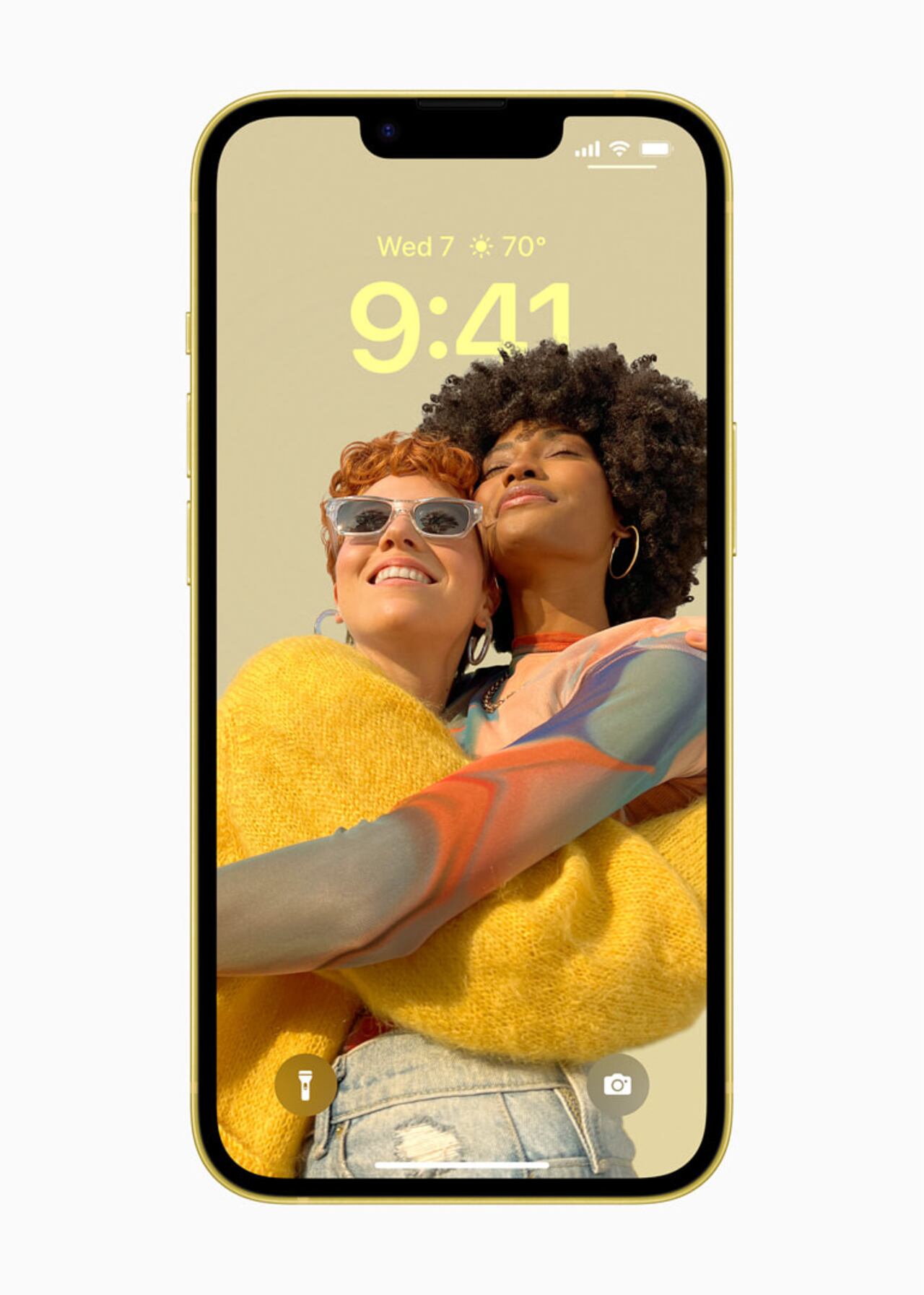
Personalizar la Dynamic Island con animaciones
Para lograr esta función, se necesita descargar una app, en este sentido Apollo (Reddit), es la que mejor se ajusta para transformar por completo la Isla Dinámica según los gustos del usuario.
Las animaciones muestran al usuario un gatito en la parte superior de la Dynamic Island como si fuera un “tamagotchi”, según su desarrollador.
Cancelar una llamada entrante
Esta opción es la favorita de muchos, ya que no interrumpe ninguna actividad que el usuario esté haciendo. Por ejemplo, si la persona está viendo un video, este si se pausa, pero puede seguir reproduciéndolo mientras la notificación de la Isla Dinámica esté activa.
El caso es que si el usuario quiere cancelar u ocultar la notificación de una llamada entrante en la Isla Dinámica, debe deslizar su dedo hacia arriba sobre la Live Activity y se ocultará dentro de la Isla Dinámica sin que se rechace la llamada.
Pero si lo que quiere es cancelar la llamada, solo tiene que presionar sobre el botón rojo de colgar llamadas.

Añadir accesos directos a apps en la Dynamic Island
Apple abrió su API para permitir a los desarrolladores crear sus propias Live Activities, de tal forma que es posible saltarse algunas limitaciones descargando apps específicas de la App Store.
Aplicaciones como Lock Launcher en la que es posible añadir un total de 5 accesos directos a aplicaciones dentro de la Dynamic Island.



